O iOS 16 renovou a tela de bloqueio do iPhone e adicionou vários novos recursos, como pequenos widgets, fontes de relógio diferentes, salvando várias telas de bloqueio e alternando sem esforço entre elas e mais.
Outra pequena adição fofa é usar emojis como papel de parede da tela de bloqueio e da tela inicial. Portanto, se houver um emoji específico ou um conjunto de emojis que você adora, você pode facilmente criar um papel de parede com várias cores e padrões.
 Índice ocultar
Índice ocultar
Usar emojis como papel de parede do iPhone no iOS 16
Siga estas etapas para usar até seis emojis como tela de bloqueio do iPhone e papel de parede da tela inicial:
1) Vá para Configurações > e toque em Papel de parede.
2) Toque em Adicionar novo papel de parede.
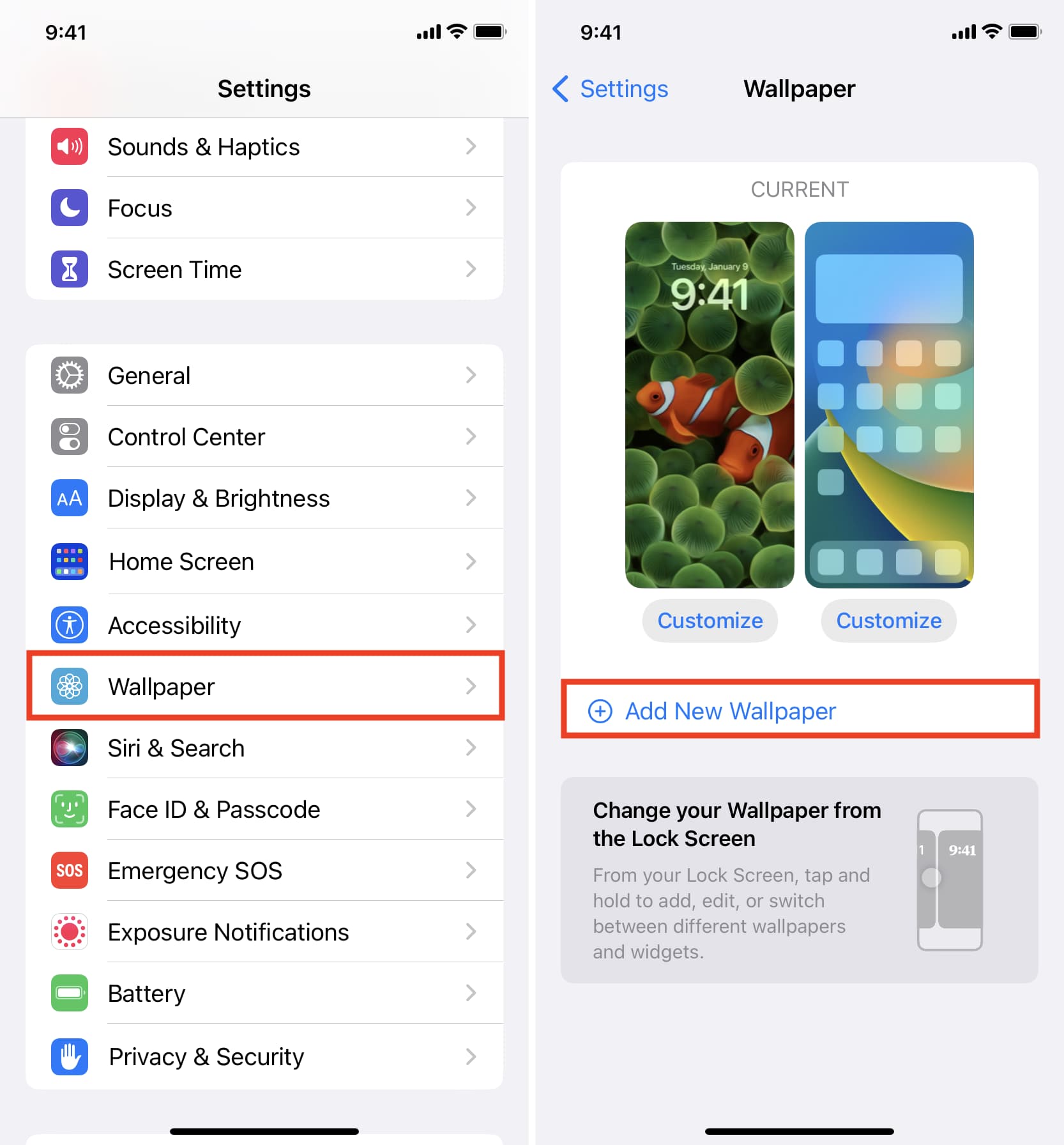
3) Toque em Emoji.
4) Escolha o emoji que deseja usar como papel de parede. Você tem a opção de escolher até seis emojis. Depois de escolher, toque em X para fechar o seletor de emojis.
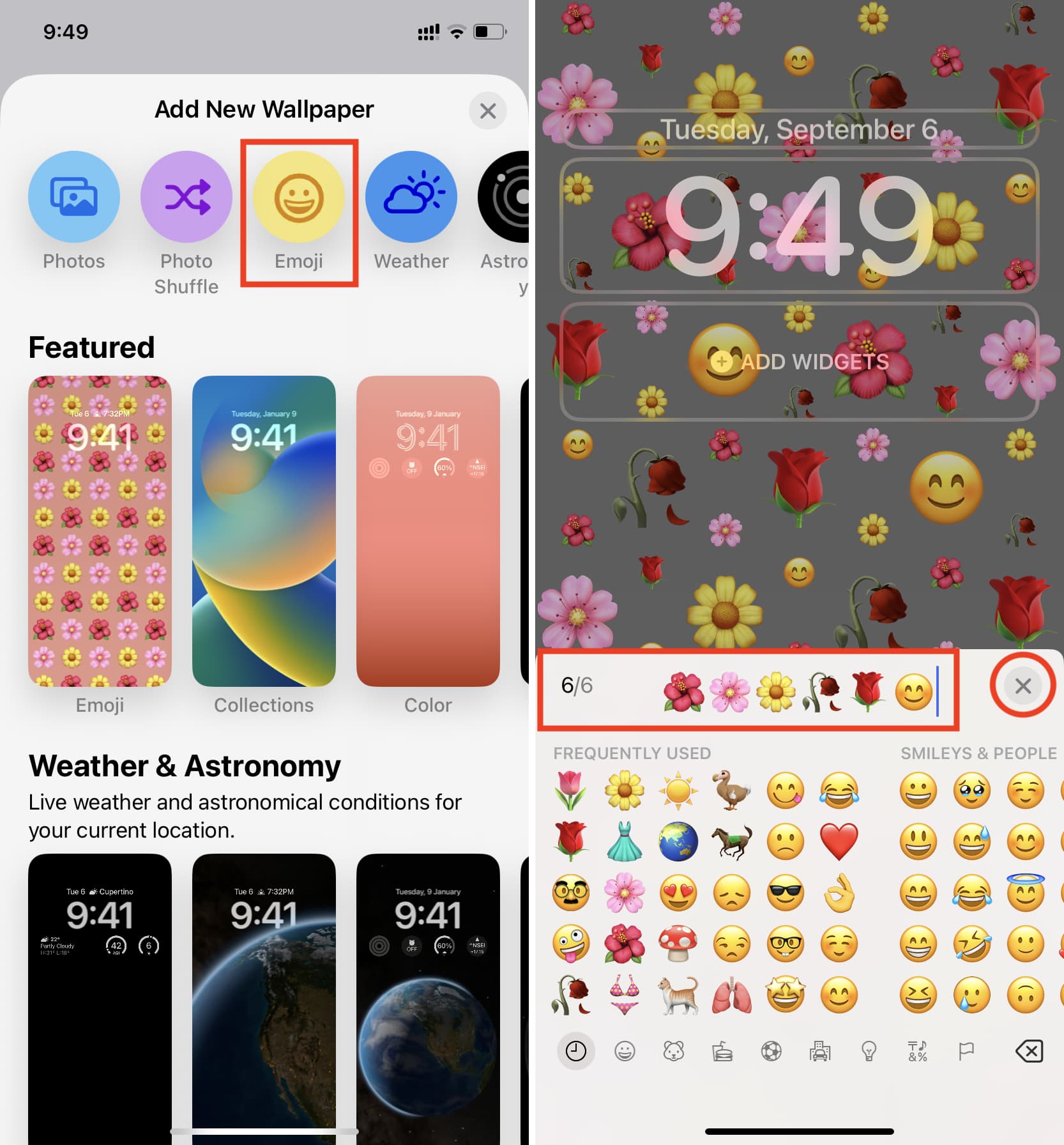
5) Toque no ícone de três pontos > Plano de fundo para escolher uma cor como pano de fundo.
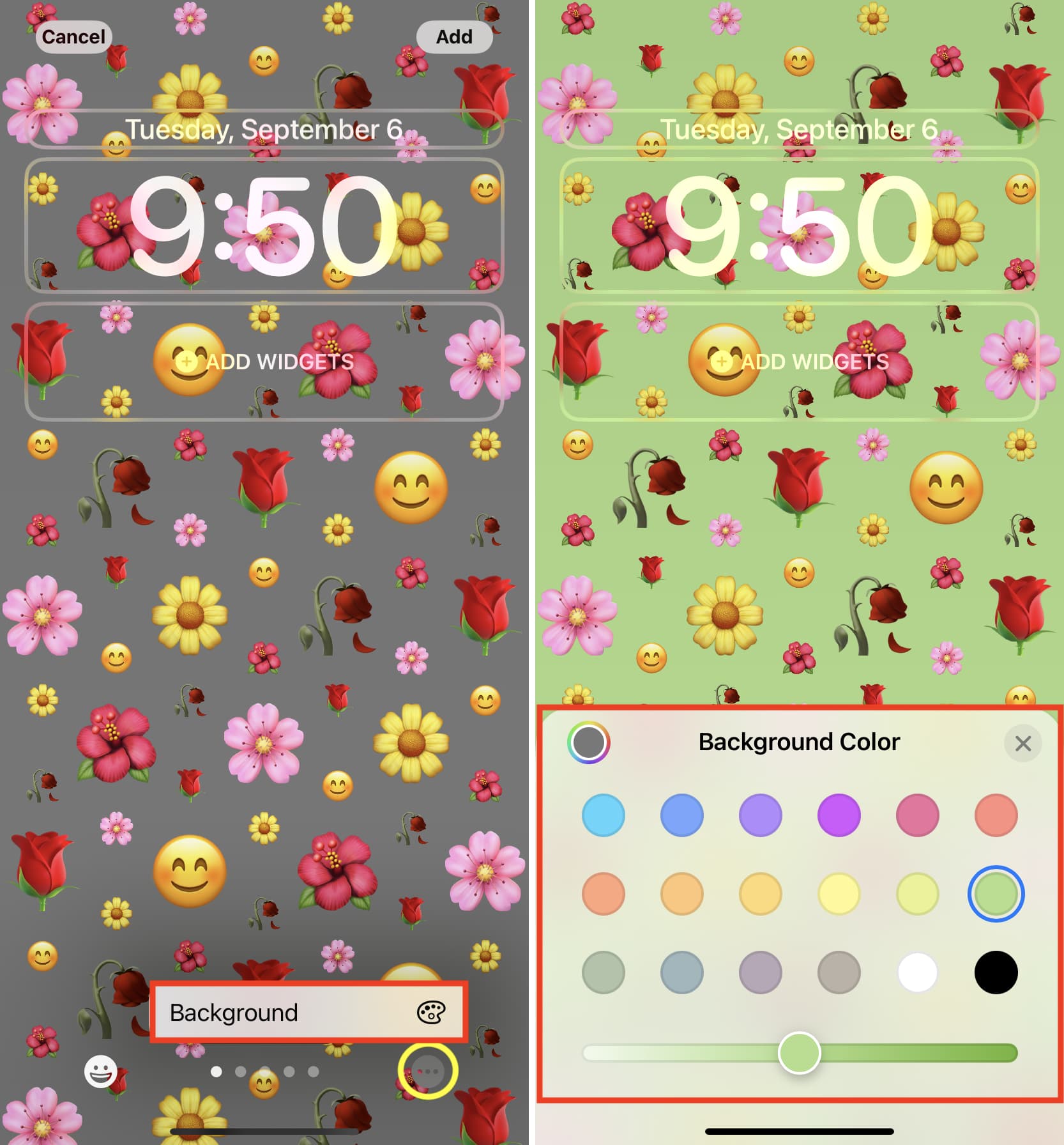
6) Por padrão, os emojis aparecem como Grade pequena. Deslize para a esquerda para escolher Grade média, Grade grande, Anéis ou Espiral.
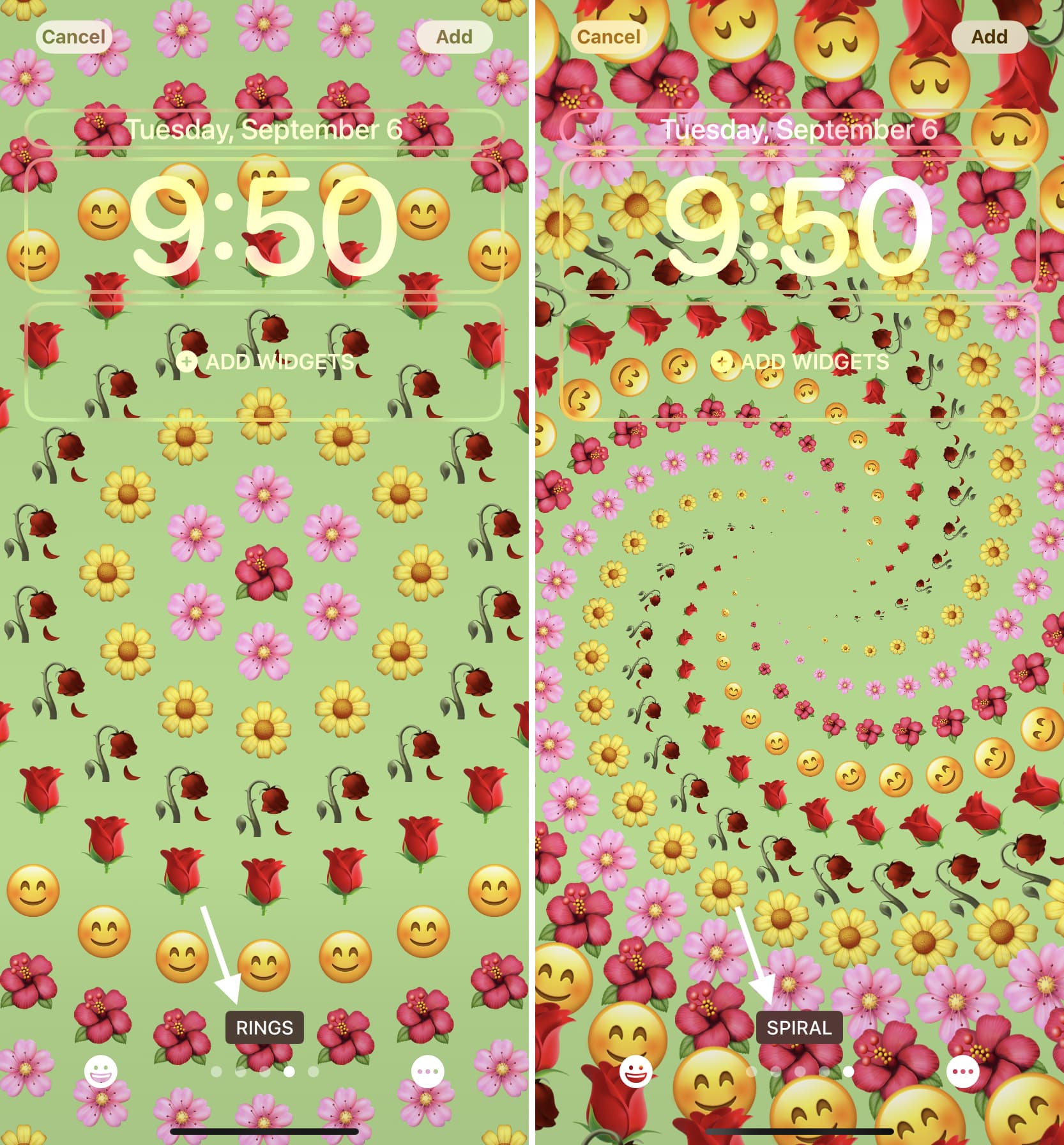
7) Opcionalmente: você pode adicionar widgets, alterar a cor e a fonte do relógio e até mesmo adicionar um pequeno widget ao lado da data simplesmente tocando nos respectivos retângulos.
8) Com tudo configurado do jeito que você gosta, toque em Adicionar. Você pode escolher Definir como par de papéis de parede (que o define tanto para a tela de bloqueio quanto para a tela inicial) ou tocar em Personalizar a tela inicial para personalizar ainda mais a tela inicial.
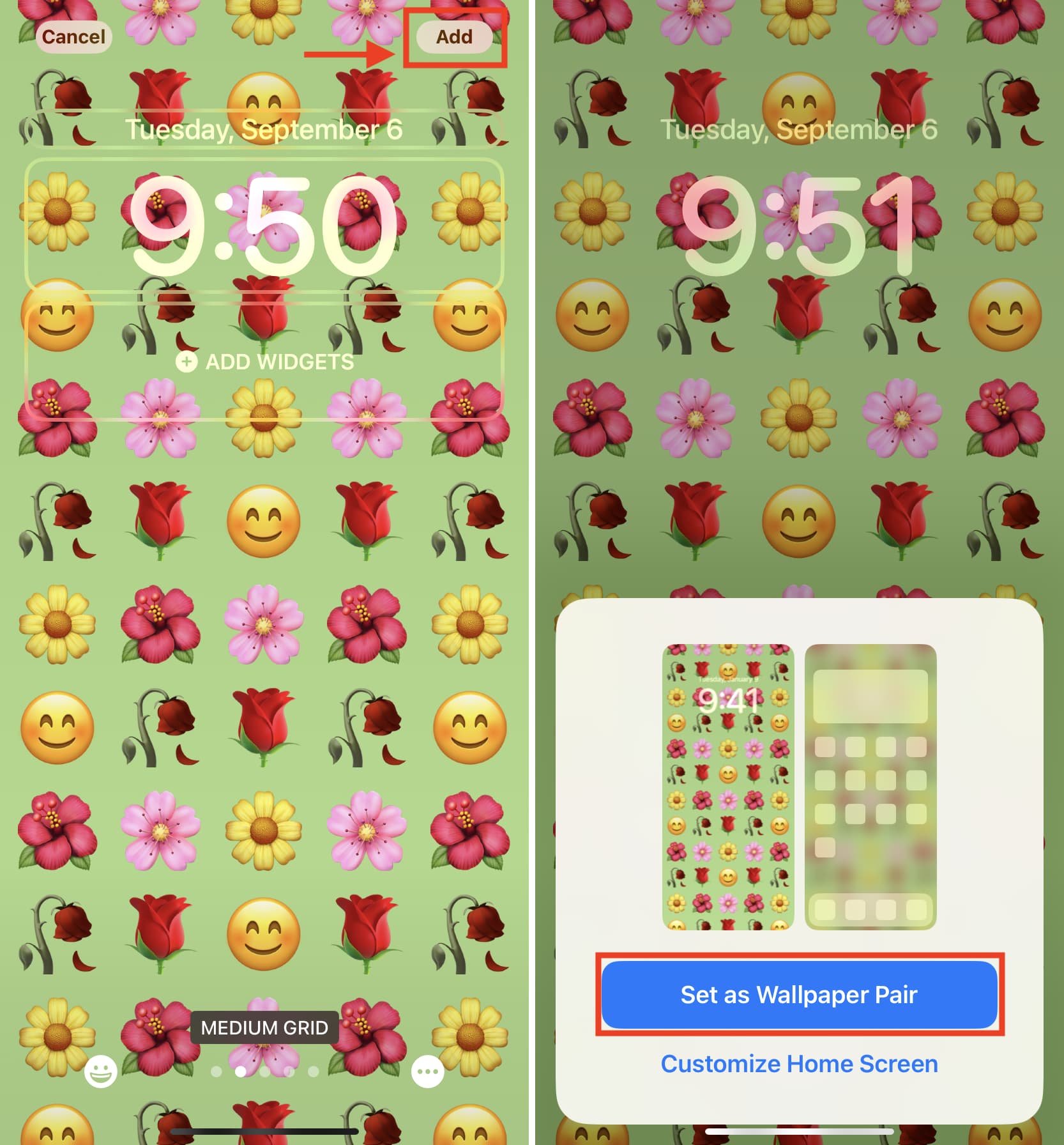
Alternar entre várias telas de bloqueio de emoji
Você pode adicionar várias telas de bloqueio de emoji repetindo as etapas acima. Depois de ter alguns, desperte seu iPhone tocando na tela bloqueada ou levantando seu dispositivo. Com o iPhone desbloqueado por Face ID ou Touch ID, pressione a tela de bloqueio para entrar no modo de edição. Por fim, deslize para a esquerda ou direita e toque na tela de bloqueio desejada para defini-la.
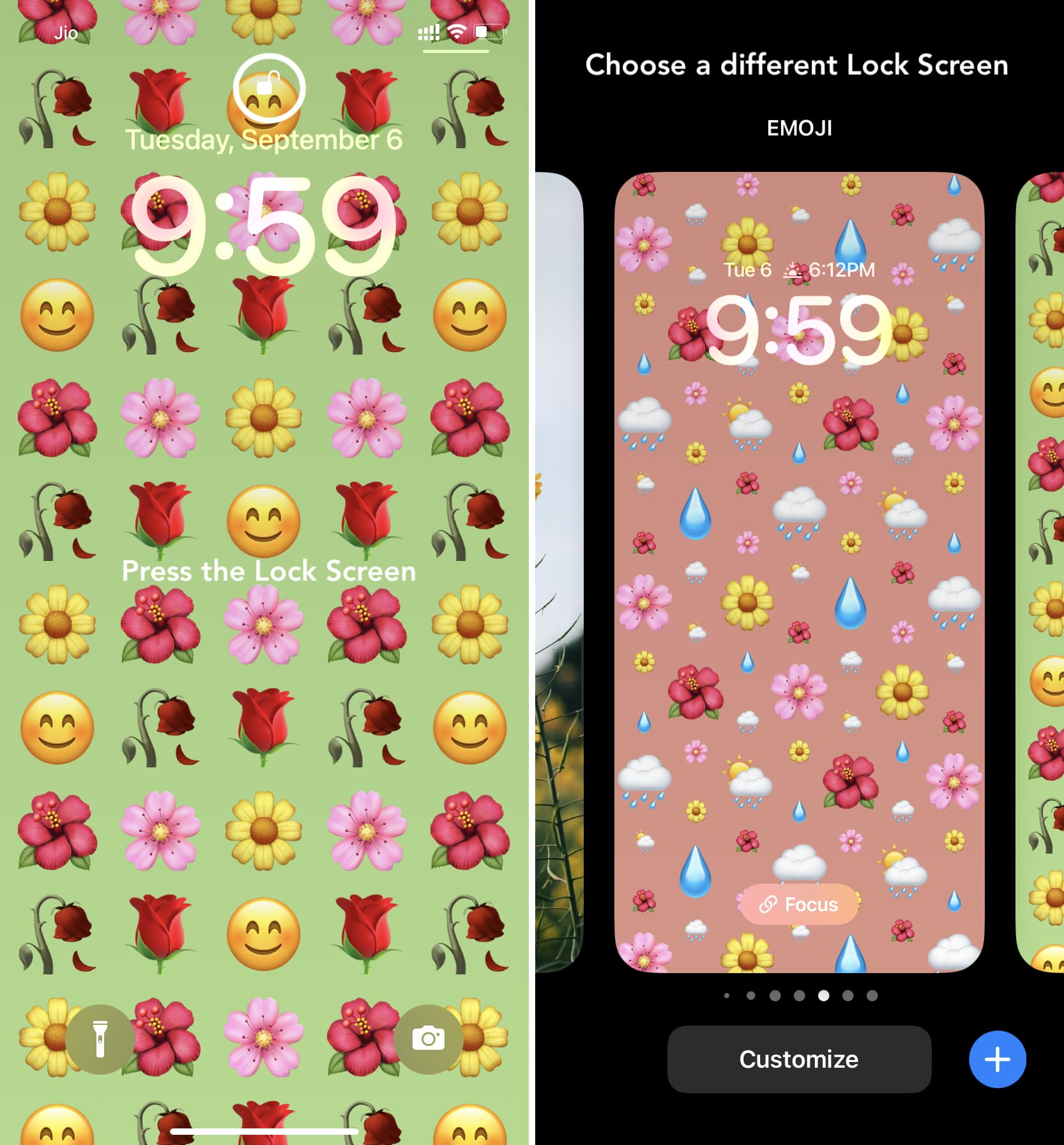
Editar papel de parede emoji
Você pode editar o papel de parede emoji Lock Screen sempre que quiser. Por exemplo, se você estiver usando um emoji de flor, poderá alterá-lo posteriormente para outra coisa.
Siga estas etapas para alterar os emojis do papel de parede emoji da tela de bloqueio:
1) Acorde seu iPhone, desbloqueie-o e pressione a tela de bloqueio para entrar no modo de edição.
2) Toque em Personalizar abaixo a tela de bloqueio de emojis.
3) Toque no botão emoji no canto inferior esquerdo para alterar os emojis, adicionar novos emojis (até seis), ou remova os emojis existentes do seu papel de parede.
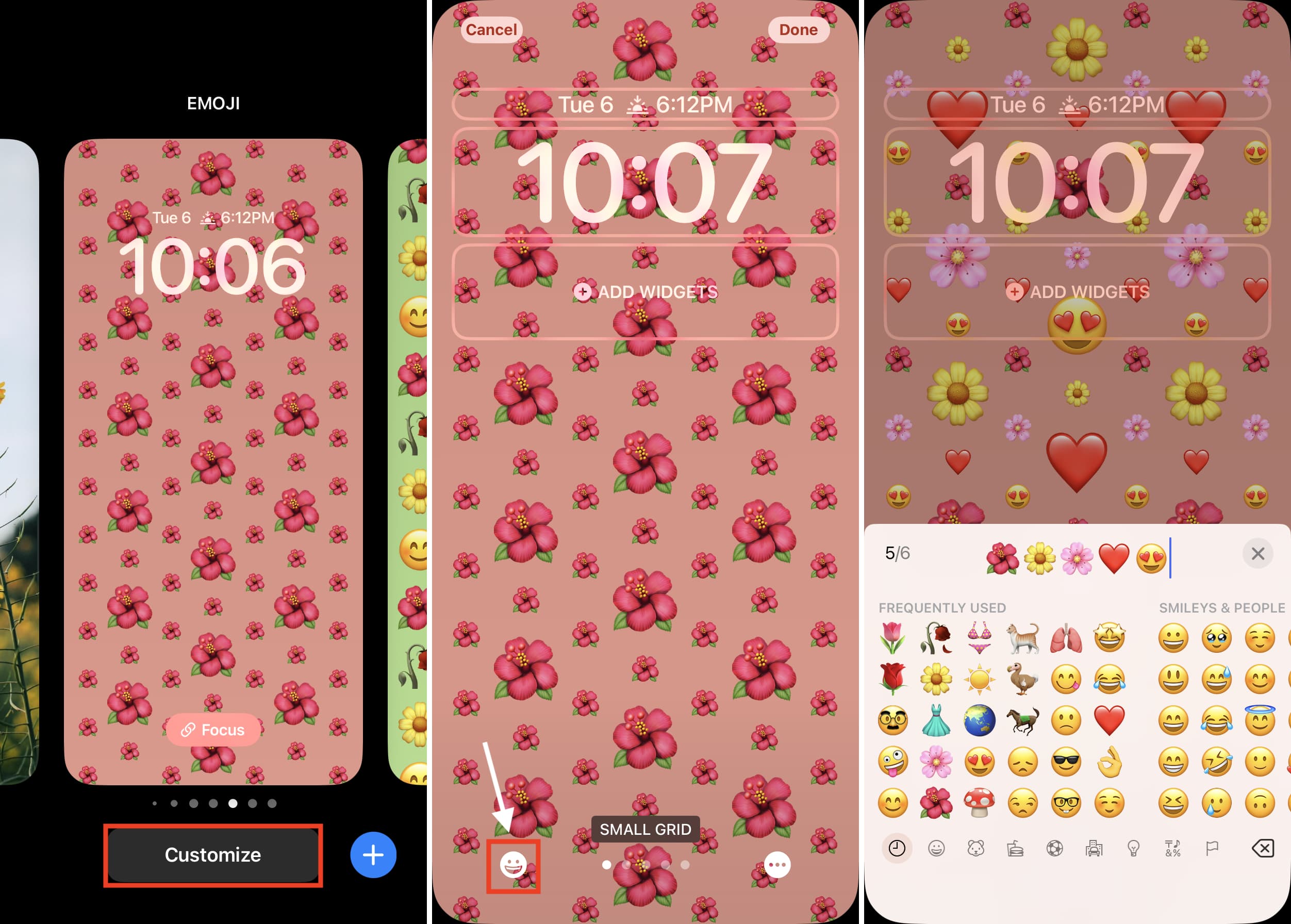
4) Você pode continuar editando o papel de parede escolhendo um plano de fundo diferente, tamanho da grade, widgets etc. Todas as etapas são as mesmas explicadas na seção anterior.
5) Quando você obtiver a aparência desejada, toque em Concluído > Definir como par de papel de parede (ou Personalizar ze Tela inicial).
Excluir tela de bloqueio de emoji
Não deseja mais usar emojis como tela de bloqueio ou tela inicial do iPhone? Você pode alternar para um papel de parede diferente da tela de bloqueio ou excluir o emoji. Veja como:
1) Pressione a tela de bloqueio desbloqueada para entrar no modo de edição.
2) Deslize para cima no emoji Bloqueie a tela e toque no ícone Excluir > Excluir este papel de parede.
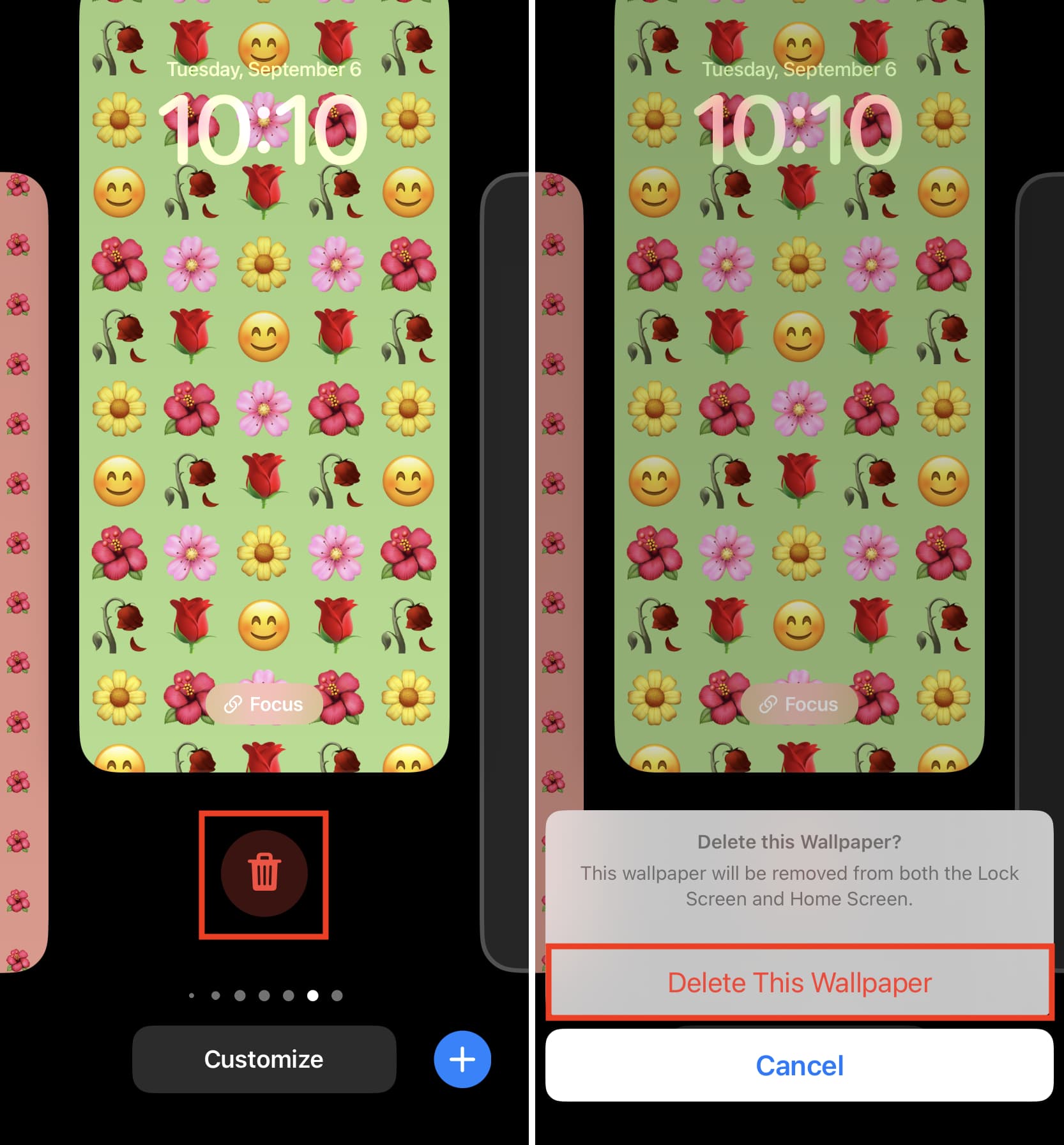
É assim que você pode usar seus emojis favoritos como seu papel de parede do iPhone para a tela de bloqueio e a tela inicial. O que você acha disso? Você adora ter emojis na tela de bloqueio?
Para saber mais sobre a tela de bloqueio do iOS 16, assista ao nosso vídeo do YouTube:
Dicas relacionadas: